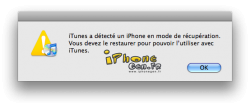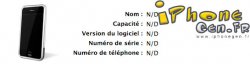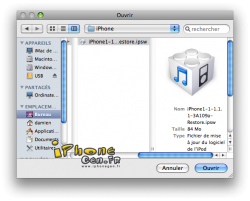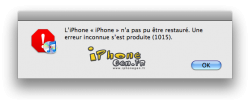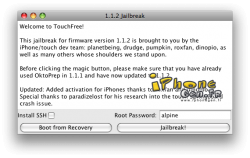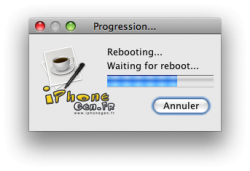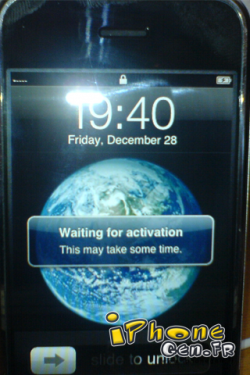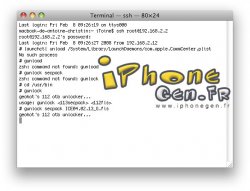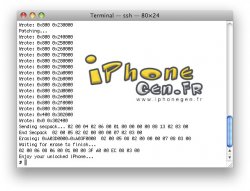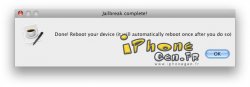Et voici le tuto complet de désimlockage + jailbreak de votre iPhone OTB 112 BL 4.6.
Raison : Le firmware 1.1.3 n'est plus d'actualité.
Pour installer le dernier Firmware, référez vous à nos autres tutos disponibles en haut de la page d'accueil du site.
Modèles compatibles avec ce tuto : iPhone US ou Eur OTB 112 BL 4.6
Ce tuto vous permettra de désimlocker et jailbreaker votre iPhone en BootLoader 4.6. Vous pourrez ainsi installer des applications tierces et utiliser une carte SIM d'un autre opérateur.
Sachez également que jailbreaker son iPhone ne vous fait pas perdre votre garantie à la différence du désimlockage qui touche au modem de votre téléphone et vous permet d'être chez n'importe quel opérateur. Toutefois si un problème arrive à votre portable, il vous suffira de le restaurer via iTunes.
!! Ni iPhoneGen, ni l'auteur du tuto ne pourra être tenu responsable en cas de mauvaise manipulation de votre part ! Vous faites cela à vos propres risques même si la restauration de iTunes permet de réparer 99% des problèmes. Si vous suivez le tuto à la lettre, il n'y a pas de raison que cela ne fonctionne pas !!
Préalable indispensable : Placez votre SIM Orange dans l'iPhone et allez dans Réglages / Telephone / Code PIN de la carte SIM et désactivez le code PIN. Vous aurez également besoin d'un accès WiFi disponible.
Si vous avez un iPhone US OTB 112 BL 46 en firmware jailbreaké 1.1.2 ou 1.1.3, la méthode est rapide :
- Ajoutez le repository BigBoss : http://sleepers.net/iphonerepo
- Lancez Installer et installez BSD Subsystem
- Dans All Packages, installez 1.1.2-1.1.3 OTB G-Unlock
Au bout de plusieurs minutes, vous avez un message de confirmation, c'est terminé
Si vous avez un iPhone Orange OTB 112 BL 46 ce sera bien plus long hélas. On commence :
1- Downgrade de l'iPhone en 1.1.1
1.1 - Si vous êtes en firmware officiel ou jailbreaké 1.1.2 ou 1.1.3, téléchargez le firmware officiel 1.1.1 ICI.
1.2 - Passez votre iPhone en mode DFU :
- Eteignez complètement votre iPhone.
- Branchez le à votre ordinateur
- Lancez iTunes
- Appuyez simultanément sur le bouton Home et le bouton Power pendant 10sec puis relachez le bouton Power, mais maintenez le bouton Home encore 10sec jusqu'à ce que iTunes détecte votre iPhone
Faites OK au message qui s'est affiché.
Dans iTunes, sélectionnez votre iPhone dans le menu de gauche et cliquez sur "Résumé". Normalement, il n'y pas les caractéristiques de votre iPhone (firmware, numéro de téléphone...). Si ce n'est pas le cas, c'est que votre iPhone n'est pas en en mode DFU, recommencez !
Si vous êtes sur un Mac maintenez appuyé la touche ALT et si vous êtes sous Windows la touche SHIFT. Cliquez ensuite avec votre souris sur le bouton "Restaurez" puis sélectionnez le firmware que vous venez de télécharger.
1.3 - Si vous avez immédiatement une erreur de type 1, suivez les instructions ci-dessous, sinon passez à l'étape 1.4 :
Téléchargez iphuc ICI.
Pour des raisons de légalité, vous allez devoir chercher le fichier WTF.s5l8900xall.RELEASE.dfu dans le firmware. Pour cela ouvrez le ficher .ipsw du firmware téléchargé avec un utilitaire de gestion d'archive (WinRAR par exemple) ou renommez le tout simplement en ".zip". Une fois ceci fait, allez chercher le fichier WTF.s5l8900xall.RELEASE.dfu dans /Firmware/dfu.
Dézippez iphuc dans un coin de votre PC, et mettez le fichier WTF.s5l8900xall.RELEASE.dfu dans le même répertoire que iphuc, pour avoir cet ensemble de fichier :
Lancez iphuc et tapez la commande : filecopytophone WTF.s5l8900xall.RELEASE.dfu
Puis tapez la commande : cmd go
iTune redétecte alors votre iPhone en mode DFU. Si vous êtes sur un Mac maintenez appuyé la touche ALT et si vous êtes sous Windows la touche SHIFT. Cliquez ensuite avec votre souris sur le bouton "Restaurez" puis sélectionnez le firmware que vous venez de télécharger.
1.4 - La restauration se lance
Vous aurez alors à l'écran un message d'erreur "1015" indiquant que la restauration a échoué. Ne vous inquiétez pas c'est tout à fait normal.
Vous venez de restaurer votre iPhone en firmware 1.1.1 officiel, vous pouvez passer à l'étape suivante.
1.5 - Boot de l'iPhone (sortie du mode DFU) :
Téléchargez iTunes 1.1.2 jailbreak de Conceited Software ICI.
Si vous êtes sous MAC, double-cliquez sur jailbreak.jar dans le fichier que vous venez de télécharger.
Si vous êtes sous Windows, double-cliquez sur Windows.bat (si rien ne se passe, c'est que java n'est pas installé sur votre machine. Dans ce cas, installez java et recommencez).
Dans l'interface de jailbreak, cliquez sur le bouton "Boot from recovery". Ceci va forcer votre iPhone à sortir du mode recovery.
Attendez que votre iPhone redémarre (si après plusieurs minutes il n'a toujours pas redémarré, débranchez votre iphone et recommencez). Si au bout de plusieurs essais avec Jailbreak il ne quitte toujours pas le mode DFU, il y a eu un problème dans votre downgrade 1.1.1, recommencez à l'étape 1.2.
Une fois redémarré, annulez la progression de jailbreak si celle ci ne s'est pas terminée toute seule. Ne vous inquiétez pas la procédure a quand même fonctionnée ! Vous devez être sur l'écran de déverouillage. Normalement un message comme quoi il essaie de s'activer devrait s'afficher. Il ne pourra pas car vous n'avez pas de réseau.
2 - Jailbreak de l'iPhone
Vous avez donc un joli iPhone en 1.1.1 bloqué, laissez le connecté à l'ordinateur. Suivez attentivement cette procédure pour le jailbreak :
- Slidez pour passer l'appel d'urgence
- Appelez le *#307# et pressez Call
- Votre téléphone va vibrer, il faut retirer *#307# (grâce à la touche à droite du numéro composé) et taper 0, puis presser Call
- Vous recevez alors un appel. Il faut décrocher, puis raccrocher, puis rejeter l'autre appel
- Si cette manipulation est correctement faite, vous pouvez avoir accès à vos Contacts (grâce à un onglet dans le bas)
- Créez un nouveau contact, donnez lui n'importe quel nom
- Donnez lui l'url suivante : prefs://1f
- Donnez lui une 2e url : http://jailbreakme.com
- Appuyez sur Save, puis appuyez sur prefs://1f, et vous accédez alors à vos Settings
- Configurez votre WiFi, configurez votre Auto-Lock (dans Général) sur Never, puis pressez le bouton Home
- Recommencez l'étape de l'appel d'urgence de manière à retourner à vos contacts, affichez votre nouveau contact créé et cliquez sur http://jailbreakme.com
- Sélectionnez la dernière option Install AppSnapp, et attendez quelques minute jusqu'à ce que l'iPhone redémarre sur l'écran de base, et soit enfin débloqué
- Passez votre doigt sur Slide to Unlock pour accéder au SpringBoard, votre carte SIM est toujours désactivée, c'est normal
Maintenant on peut désimlocker.
3 - Désimlockage de l'iPhone
3.1 - Procédure d'unlock
Lancez Installer et installez BSD Subsystem et Open SSH.
Téléchargez gunlock.
Téléchargez le fichier BaseBand.
Décompressez l'ensemble dans un dossier sur votre ordinateur. Pour savoir quels fichiers du Baseband vous avez besoin de copier, aller sur l'iPHone dans Settings / General / About et notez la valeur de Modem Firmware. Ici on a 04.02.13_G, on copiera donc les deux fichiers ICE04.02.13_G.eep et ICE04.02.13_G.fls.
Connectez vous en SSH sur votre iPhone avec par ex. connaitre l'IP de votre iPhone. Dans le configuration du logiciel choisissez une connexion SFTP sur port 22. Entrez root et alpine comme login et password.
Une fois connecté, placez vous en racine de l'iPhone (dossier "/"), puis naviguez jusqu'au dossier "usr/bin" pour y copier les 5 fichiers sélectionnés.
Téléchargez PuTTY sur PC ou lancez le terminal sur Mac.
Exécutez les commandes suivantes :
- ssh root@192.168.X.X (entrez ici l'adresse IP de votre iPhone)
- Le mot de passe est toujours alpine, entrez le puis appuyez sur entrée
- Entrez "launchctl unload /System/Library/LaunchDaemons/com.apple.CommCenter.plist"
- Entrez ""cd /usr/bin"
- Entrez "gunlock secpack ICE04.02.13_G.fls"
- Entrez "launchctl load -w /System/Library/LaunchDaemons/com.apple.CommCenter.plist"
3.2 - Upgrade 1.1.2
Téléchargez le firmware officiel 1.1.2 ICI.
Allez dans Installer et installez Oktoprep.
Sur iTunes, cliquez sur Mise à jour en appuyant sur ALT (sur Mac) ou SHIFT (sur PC) et choisissez le firmware 1.1.2 que vous venez de télécharger.
3.3 - Jailbreak 1.1.2
Relancez l'utilitaire Jailbreak 1.1.2 et choisissez "Jailbreak".
En fin de procédure l'iPhone doit redémarrer.
3.4 - Lockdownd
Téléchargez Lockdownd.
Décompressez le fichier ZIP.
Reconnectez vous avec le client SSH FIlezilla sur l'iPhone.
Déplacez vous dans le dossier /usr/libexec et transférez le fichier lockdownd.
Eteignez et rallumez l'iPhone, c'est terminé. Mettez votre puce SFR ou Bouygues elle doit fonctionner maintenant.
Vous pouvez si vous le souhaitez faire une mise à jour 1.1.3 iphonelist en USB.
FIN !!
Commenter